【ヒューマンアカデミーwebデザイナーコース通学中】eラーニング講座をスクールで受講する方法

この記事ではヒューマンアカデミーのeラーニングの講座を受けようか迷っている人に
どのようにスクールで受講するのかや、受けてみて良かった事や気を付けるべき事を
ご紹介します!
こんにちは、タココです。
このブログでは、ヒューマンアカデミー横浜駅前校に通っている私が
転職に向けてどのように勉強をし、作品作り(すなわちポートフォリオ作り)を行なっているのかをレポしています。
他ブログと違うポイントは、HPを見ても分からないことをご紹介しているところです。
例えば「料金」「コース」に着いての詳細はHPを見れば分かる事なので
このブログで解説する予定は今のところありません。
実際に通ってみないと分からない事をご紹介していきます!
私タココの中身はこんな感じです。
元々美術の授業が好きなタイプで、好きなことを少しでも絡めて仕事がしたいという思いから
webデザイナーになろうと決心しました。
それでは本題へGO!

スクールでeラーニングの講座を視聴できる

この記事では「スクールでeラーニングを視聴する」という意味で「スクール学習」というワードを使っていきます。
「eラーニング」とは録画された講座を視聴して学ぶというやり方だよ
私タココが通い始めた時のヒューマンアカデミーでは、eラーニングの講座(以下「eラーニング講座」とします)しかありませんでした。
コロナ前は普通の授業のようなクラス制で学べるコースもあったみたい。
現在はパンフレットを見る限りはクラス制についての記載はありませんでしたが
実際どうなっているのかはヒューマンアカデミーに問い合わせた方が良さそうです。
このeラーニング講座はネット環境があればいつでもどこでも受講できます。
その「どこで」受講するかが、「スクール」なら「スクール学習」と当ブログでは呼んでいます。
「スクール」で受講するなら「スクール学習」と呼んでいます。
この記事ではこの二つの内、スクール学習に焦点を絞って解説していきます。
スクール学習で用意する物
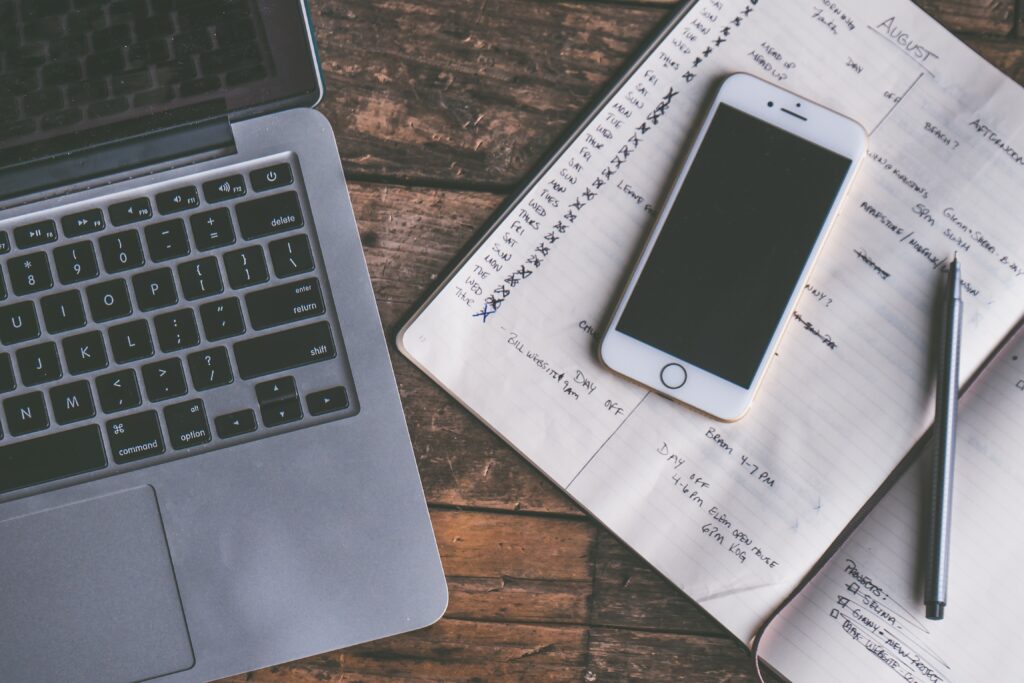
必ず必要な物
※PCやマウスはスクールにありますので必要ありません。
3つあります。次項でそれぞれ説明します。
- 教材(スクールで購入)
- USBメモリ(スクールから貰う物。入っているデータを使用する単元がある。)
- ペン
教材(スクールで購入)
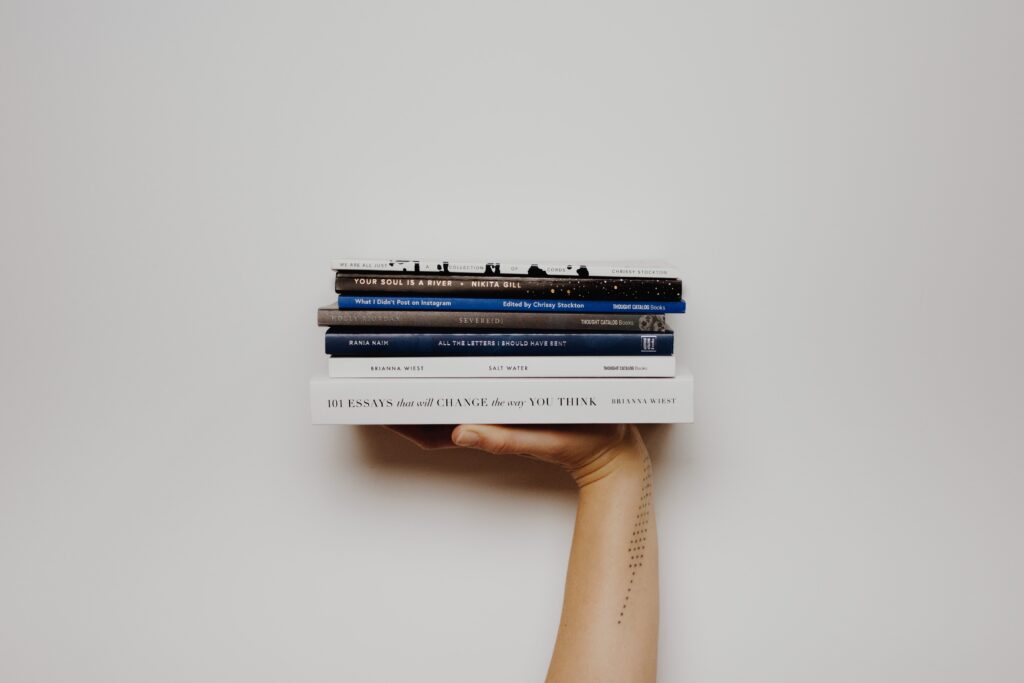
契約時に教材の購入もしました。
教材は複数あり、中々重いですので
視聴予定のeラーニングの単元に合わせて教材を持っていくのがおすすめです!
因みにスクールとの契約時に教科書代も支払いに入っていて
数日後にスクール受け取りか、自宅へ郵送か選べた記憶があります。
タココは自宅に郵送してもらいました。
重いもんね!
私タココが購入したのは5万円弱だったと記憶しています。
横浜駅前校のスタッフは皆さん優しいので気持ちが楽ですね〜
USBメモリ(スクールから貰う物。入っているデータを使用する単元がある。)

こちらは空のUSBメモリではなく、eラーニング講座の中で
実際に作業をする際に必要となるデータが入ったUSBメモリです。
例えばHPを作ってみよう!という内容だったら
HPで使用する画像を、USBメモリに入れてくれているので
自分で画像を用意したりしなくて良いんですね。
必ず必要になる単元がありますが、自分で調達する必要はなく
教材を購入すれば付いてきますので、それを忘れず持っていくと覚えていれば大丈夫です。
※タココが受講した際はスクール配布のUSBメモリを使用しましたが、現在どうなっているかは分かりかねますのでご注意ください。
ペン

講座の中で重要だと思ったことなどを教材にメモしていました。
全くメモを取らなくても大丈夫という方は用意されなくて良いかと思います。
あると便利な物
3つあります。なくてもできます。こちらも一つずつ説明します。
USBメモリ(※スクール配布の物とは別)

スクールでのみ作業するという方は無くてもできます。
なぜならスクールのPC自体に作成したファイルを保存すれば良いからです。
しかし、自宅でも続きを作業したいという方は自宅のPCにデータを持っていく必要があるので
USBメモリを用意する必要がありますね。
私タココはeラーニング講座を受けている段階ではUSBメモリは用意していませんでした。
後に作品制作に移っていき、その際に用意しました。
作品を作ろう、となったら必ず必要になるので用意しておいて損はありません。
私が購入したのは下の二つです。
店頭で見て一番安かったのが決め手で購入しました。
↓最初に購入したUSBメモリ。色はホワイト。
↓メモリが足りなくなったので買い足したUSBメモリ。色はレッドでしたが、無かったのでブラックを載せます。
付箋
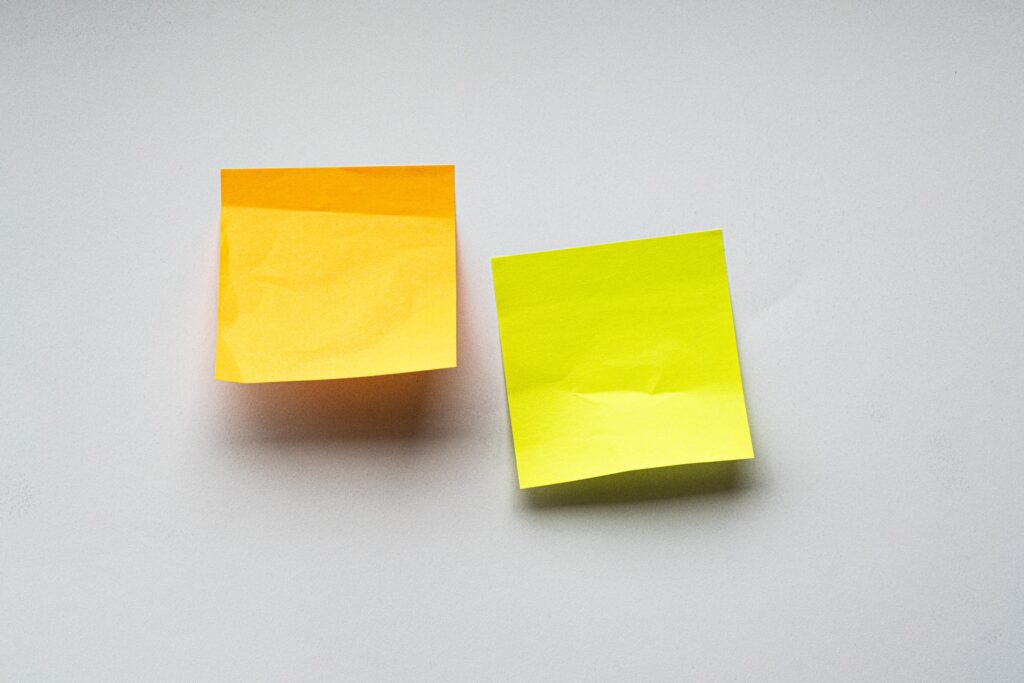
講師が教室にいるのですが
曜日や時間帯によってはいないことがあります。
そういった時に分からない部分の該当ページに付箋を貼っていました。
付箋の中に何が分からなかったのかを簡潔にメモ。
そうすることで「何だっけ?」となることを防ぎます。
上着(特に暖かい季節)
これは勉強自体には関係ないのですが
私タココは通っているヒューマンアカデミー横浜駅前校の場合は
夏周辺などの暖かい、または暑い季節でも教室の中が非常に寒いことがよくあります。
外の気温が高いので上着を持たず半袖で行って後悔したことが何度もあります(笑)
そして冬はもちろん寒い!
けれど教室ごとに簡易ヒーターが数台あるので
寒い人はそれを近くに置いて暖かくすることができます。
実際に使用している人もいます。タココも使用したことがあります。
スタッフの方に空調の調節をお願いしたことがありますが
空調はビル全体で一貫して行われているため、細かい調節が出来ないとのことでした。
逆に真夏はクーラー効いてんのか?というレベルで暑かったり。。
物凄い支障があるわけではありませんが、念の為上着を持参して損はないかと思います。
eラーニング講座の視聴方法
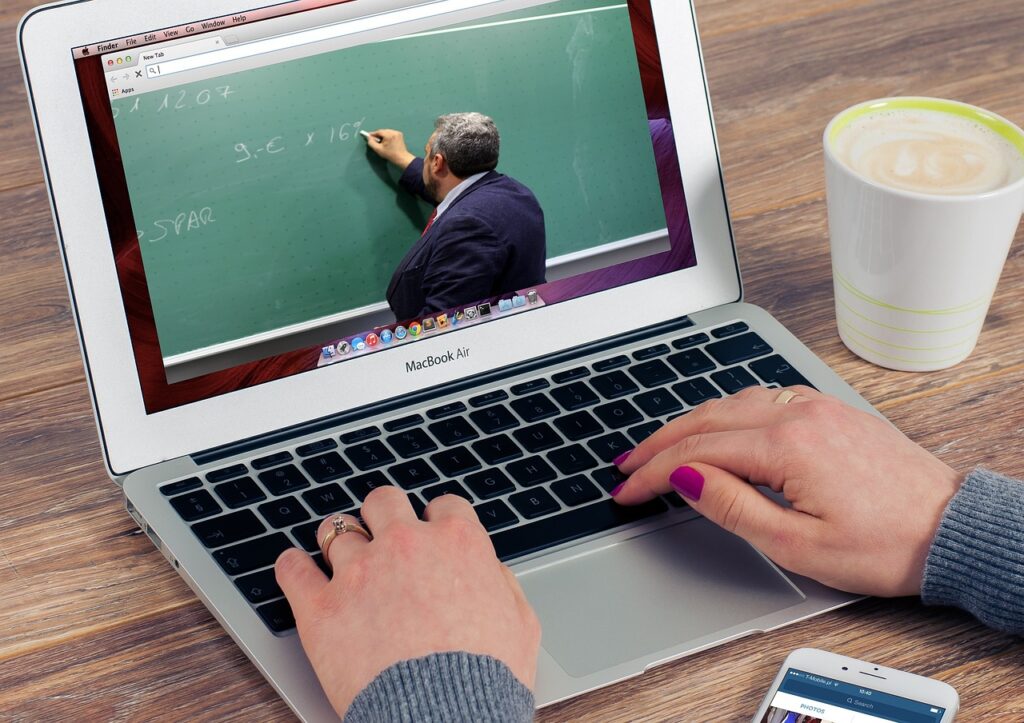
実際にスクールで勉強するときにどのように進めるかを画面のスクリーンショットとともに解説します(個人情報は黒塗りで隠しています)。
因みにスクールのスタッフさんに聞けば優しく教えてくれます!
赤い丸を追っていってね!
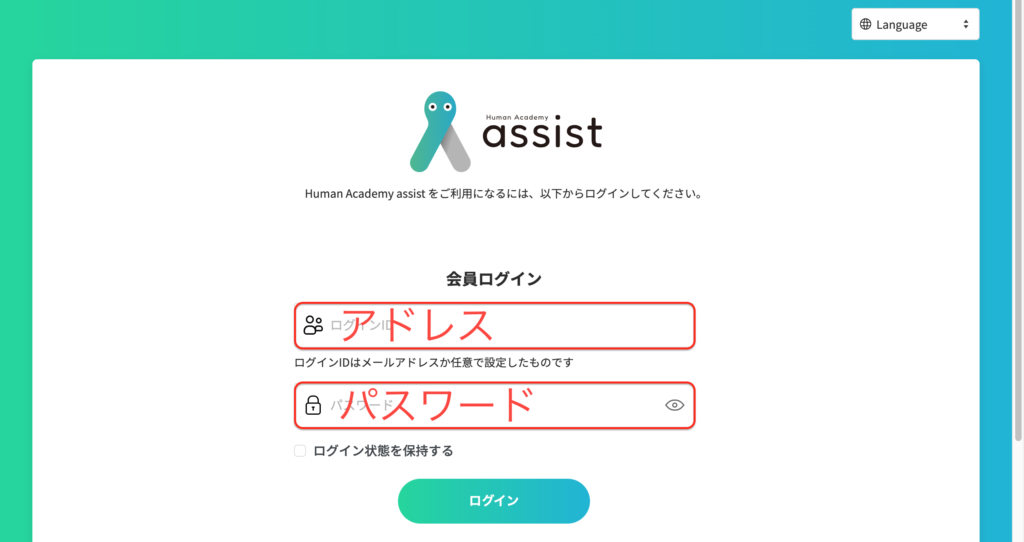
まずはログインしてください。
ヒューマンアカデミーに登録しているアドレスとパスワードを入力し、下の「ログイン」ボタンをクリック。
↓
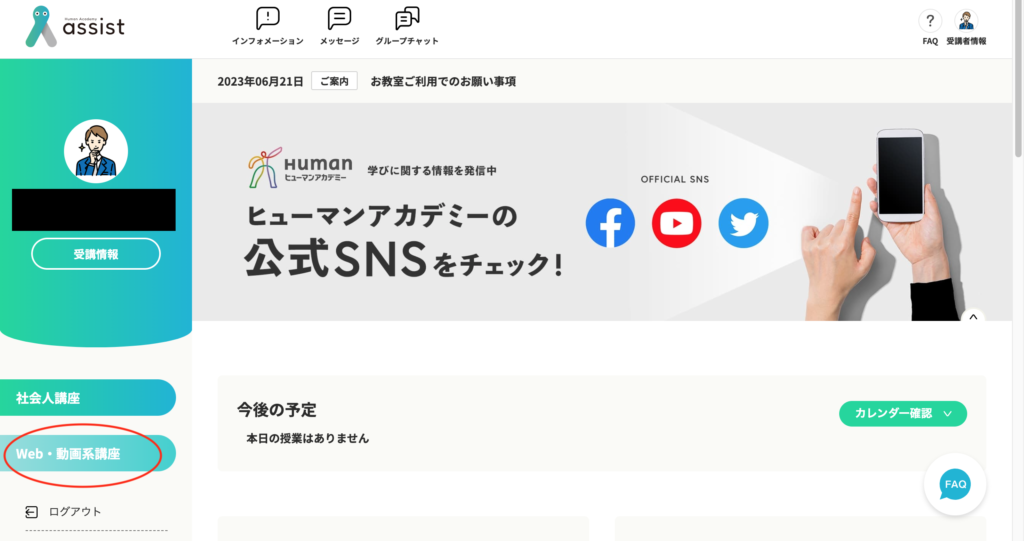
左下の「Web・動画系講座」をクリック。
↓
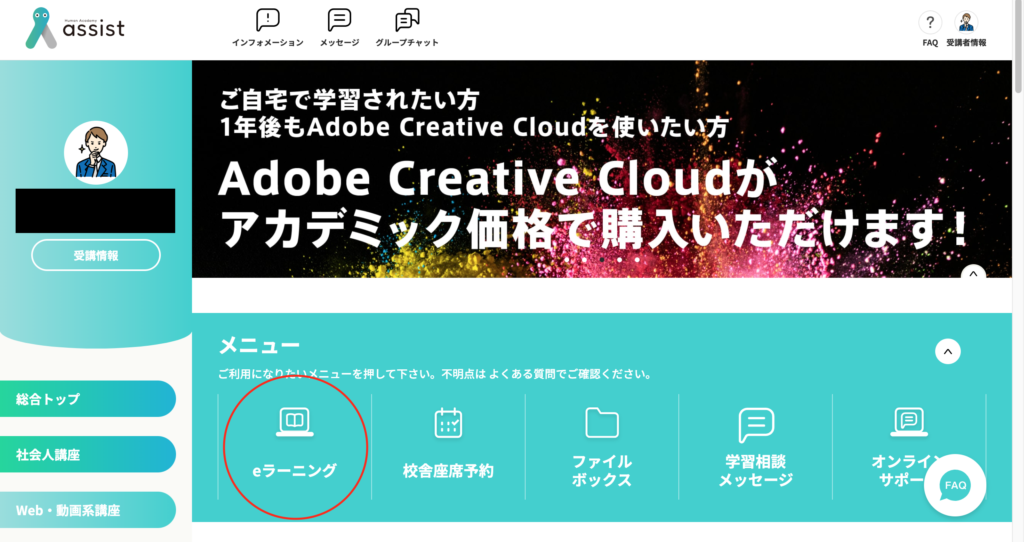
「メニュー」の中の一番左の項目「eラーニング」をクリック。
↓

1「受講期間中」をクリック。
※私タココは動画を視聴できる期間が終了しているので上部「受講期間終了」の項目を選択しています。
2 講座名が書かれているのでクリック(画像では黒塗りになっているあたりです)。
↓
あとは画面を見ながら進んでいけば動画視聴できます!
スクール学習のメリット、デメリット

一つずつ解説します。
メリット
IllustratorやPhotoshopを自分で購入する必要がない

スクールのPCにはAdobeのソフトが一式入っていますので
自分でAdobeと契約する必要がなく、その分の料金が浮きます。
AdobeはPhotoshopやIllustratorなどのソフトを出している会社だよ!
私タココは最初の1年間は自宅でも使えるようにと思って
Adobeと契約しました。
ヒューマンアカデミーから安くAdobeと契約できるプランをよく紹介されるので
そのプランを利用していました。
しかし実際にソフトをバリバリ使う段階になる前に契約期間が終了してしまい
今思えば大人しくスクールで作業していればよかったなーという感じです。
私タココはたまにアルバイトをしている基本無職でしたのできつかったです。
大画面で作業ができるので見やすい

PhotoshopやIllustratorは結構画面の中が細かいので
ノートパソコンだと見にくかったりします。
全画面でそのソフトだけを操作するならそこまで問題はありませんが
eラーニング講座の動画を画面の半分で見て、もう半分でPhotoshopを開いて操作する
とかだとかなり小さくなります。
スクールのPCはデスクトップ型ですので大きい!非常に見やすいです。
画面が小さいとスクロールする回数も増えますので結構ストレス溜まりますね。
すぐ講師に質問できる

これは最大のメリットだと感じています。
私タココは基本的に質問するのに大緊張するタイプですが
それでも質問することのメリットが大きいため最近はめちゃくちゃ質問しています。
曜日や時間帯によって講師がいない時もありますが、いることの方が多いので
バンバン質問するのをおすすめします。
講師がいついるかは事前にスケジュールが発表されているので安心してください。
タココは講師がいる時を狙って通ってるよーん!
デメリット
なんか眠くなる

私だけ?笑
でも教室でたまに寝てる人いるから私だけじゃないと信じてます。
家だって眠いんだけどスクールだとまた違う眠いが来る(笑)
特に昼食後は眠すぎてよく時間を無駄にします。
多分これは人によるのかしら。
タココは好きな飲み物とか買って眠気が覚めるように願うことが多い
くつろぎすぎる格好ができない

これも書く必要あるのか?という感じですか?笑
私タココは起きたまま家を出るのが苦手。
地元を周回するくらいなら平気ですが、横浜駅に寝起きで行くのはなんか嫌なんです。
理由はおそらく癖毛でスタイリングしないと人前に出られたものじゃないと思っているから。
そして自分の見た目に自信がないので、多少なりとも着飾りたくなるんですよね。
だからすごく楽ーな格好でスクールに行くことは少ないです。
でもそれも人それぞれだし、タココは身なりを少しでも綺麗にするとテンションが上がるので
まあ悪いことではないかなと思っています。
因みにダル着の人が教室にいても全く気になりません。
自分に対してだけですね。
交通費がかかる

これは地味に痛い。
タココは現在定職についていないので交通費は結構な出費です。
交通費を削るために自宅学習を多くするというのは一つの選択ですよね。
通学時間がかかる

時間って意識しないと忘れがちですが
「お金」なんですよね。
「Time is money.」「時は金なり」という言葉がありますが
時間は無料ではないんです。
通学・通勤に1時間かけるならば、その1時間はバイトすれば1000円になりますよね。
毎日1000円支払っているのと同じ。
だから通学時間を削るために自宅学習を増やすというのは
交通費を削るのと同じように賢いやり方の一つですよね。
やる気が出ずすぐ帰る時は落ち込む
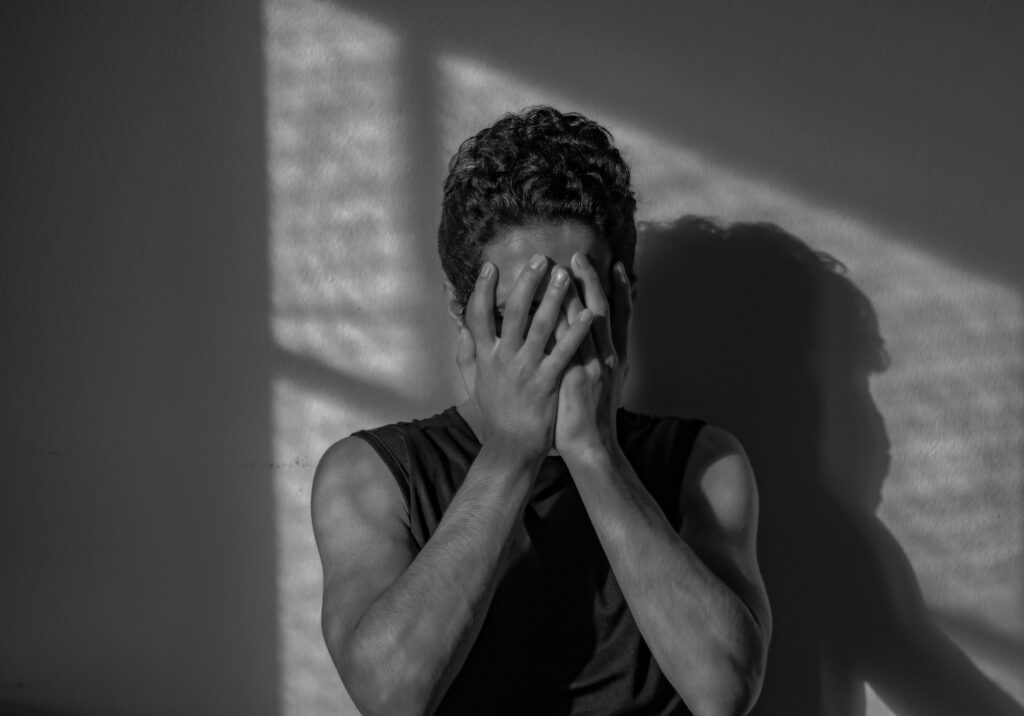
これタココよくやります(笑)
気合い入れて来たのに、3時間くらいで帰るというパターン。
自己嫌悪がすごい。
けれど最近は
「スクールに来ようと思わなかったら3時間もやってなかったしな、偉い!」
と思うようにしています(笑)
帰っちゃう時は落ち込みますが
イヤイヤスクールに行ったら講師と話をして盛り上がってやる気が出た
というパターンの日もよくあります。
とにかくやろうと行動することが大事!
やる気を出すために、ちょこちょこ過程を講師に報告したりしてるよ。
疑問点解消の方法

前項でも少し話に出ましたが、疑問点解消の方法は3つあります。
- その場で講師に質問 ←おすすめ!
- オンライン講師にZoomで質問
- 教材を見返して自力で解決
それぞれどういう人におすすめなのかを解説します。
その場で講師に質問 ←おすすめ!

このやり方が1番おすすめです!
これはスクールで作業をする際の1番のメリットでもあります。
私タココが通うヒューマンアカデミー横浜駅前校では
Mac用の教室とWindows用の教室に分かれています。
タココはMac用の教室を利用していまして、教室には決まった曜日に講師がいるんですね。
現在は週5日は講師がいるようになっています。
※時間帯は曜日によって様々なので気になる方はスクールに問い合わせてみてくださいね!
タココは講師がいる時間帯を狙ってスクールに通うようにしています。
教室には大体2~8人ほど生徒がいることが多く
質問したくても他の生徒が順番待ちしていて質問できない、といった状況は基本的にありません。
ただどうしても質問内容によっては長くなってしまうことはありますので
気になった時に講師の手が空いていればすぐに質問するのが効率が良くておすすめですね!
オンライン講師にZoomで質問

家にいる時はもちろん、スクールにいる時もZoomで質問することは可能です。
なので講師がいない時間帯にスクールで作業していて
分からないところが出てきたらZoomで質問できるのは便利ですよね!
因みに私タココは画面上でのやり取りが苦手で、かつ疑問がたくさん出るタイプなので
現在はZoomでの質問は一切しておりません(笑)
ただ時間を有効に活用するにはとても良い疑問点解消法だと思うので
Zoomは問題なくできる!という方には非常におすすめですね!
タココは就活が忙しくなってきたら活用しようと思ってるよ!
教材を見返して自力で解決

契約時に教材の購入もしたのですが、その教材を使って調べる方法です。
このやり方はできる方にはとってもおすすめです。
因みにタココの時に購入した教材は市販されているwebデザイン系の本と
ヒューマンアカデミーが出している補足の教科書のようなものがありました。
タココは既にeラーニング講座を受講済みで、ポートフォリオの制作も半分以上進んだ段階なのですが
ここまできて、教材を見返すとよく理解できるようになりました。
最初の方は理解はしているものの全体像や実践的な活用の仕方がよく分かっていなかったので
暗い道を手探りで進んでいるような感覚でした。
つまりeラーニング講座を受講していた頃に教材を見て
疑問点が全て解消することができたかは正直自信がないという感じです。
タココは調べる手間が面倒で講師に質問するようになったよ!
まとめ
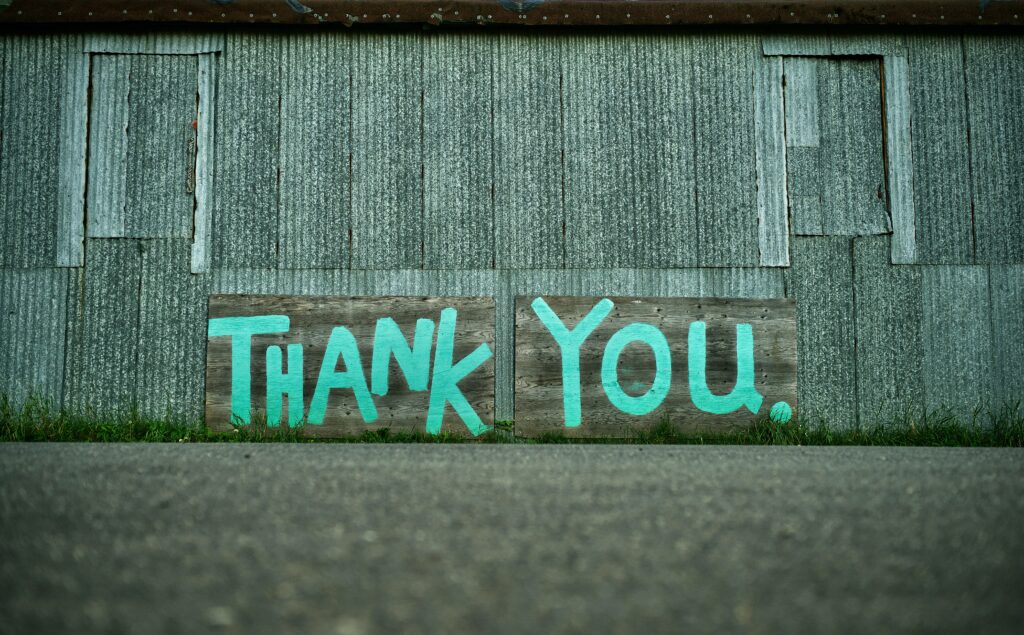
ここまで読んでくださって本当にありがとうございました!
感謝しかありません。
私タココの結論は、スクール学習はすぐに講師に質問できるのでおすすめ!です。
しかし自宅の近くにスクールがない方や交通費や時間の節約をしたいという方は
Zoomや教材を活用して学習を進めていくのも賢いやり方ですよね。
タココ来年4月には就職することを目標に現在ポートフォリオ制作を進めています!
就職活動についても記事を出す予定ですので、お楽しみに!
どんなことでも良いのでコメントお待ちしています〜!
ではでは!

![[商品価格に関しましては、リンクが作成された時点と現時点で情報が変更されている場合がございます。] [商品価格に関しましては、リンクが作成された時点と現時点で情報が変更されている場合がございます。]](https://hbb.afl.rakuten.co.jp/hgb/3458b61a.85535860.3458b61b.0b5b3146/?me_id=1272415&item_id=10811401&pc=https%3A%2F%2Fimage.rakuten.co.jp%2Fedion%2Fcabinet%2Fgoods%2Fll%2Fimg_278%2F4991348087685_3.jpg%3F_ex%3D128x128&s=128x128&t=picttext)
![[商品価格に関しましては、リンクが作成された時点と現時点で情報が変更されている場合がございます。] [商品価格に関しましては、リンクが作成された時点と現時点で情報が変更されている場合がございます。]](https://hbb.afl.rakuten.co.jp/hgb/3458bc38.4d1e34ea.3458bc39.328c4ef8/?me_id=1282659&item_id=10016652&pc=https%3A%2F%2Fthumbnail.image.rakuten.co.jp%2F%400_mall%2Fsaedaonline%2Fcabinet%2F09691880%2Fimgrc0178813664.jpg%3F_ex%3D128x128&s=128x128&t=picttext)